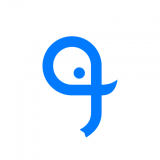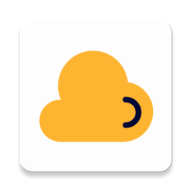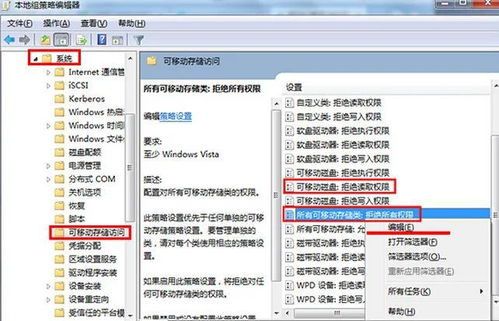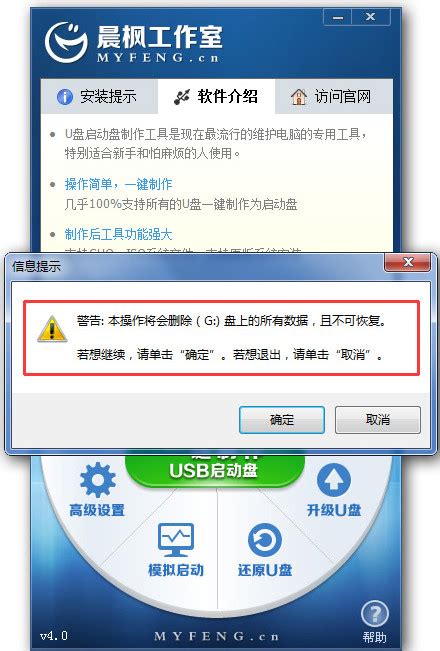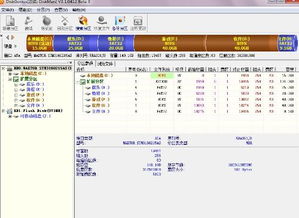将U盘作为电脑扩展内存使用的方法
在现代计算环境中,高效利用资源是每位用户追求的目标。特别是对于那些经常处理大型文件或运行内存密集型应用程序的用户来说,增加额外的内存(RAM)可以显著提升系统性能。然而,不是每个人都愿意或能够立即升级他们的硬件配置。幸运的是,有一种方法可以在一定程度上缓解内存不足的问题:将U盘内存当做电脑内存使用。这听起来可能有些不可思议,但通过一些技巧和工具,确实可以实现这一目标。

首先,需要明确的是,U盘(USB闪存驱动器)与电脑的RAM(随机存取存储器)在本质上是不同的。RAM是一种易失性存储器,用于暂时存储CPU正在处理的数据和指令,以实现快速访问。而U盘则是一种非易失性存储器,用于长期存储数据,即使在没有电源的情况下也能保持数据不丢失。尽管如此,通过一些软件技术,我们可以将U盘的一部分空间模拟成RAM来使用,从而扩展系统的虚拟内存。
要实现这一功能,最常用的方法是使用ReadyBoost功能。ReadyBoost是Windows操作系统自带的一项技术,它允许用户使用USB闪存驱动器或SD存储卡来增加系统的缓存,从而改善系统性能。该功能通过评估连接设备的读写速度,动态地分配一部分空间作为额外的缓存,帮助系统更快地访问常用文件和应用程序。
要使用ReadyBoost,首先需要确保你的U盘与Windows系统兼容。大多数现代的U盘都应该支持此功能,但最好查看设备的说明文档以确认。接下来,按照以下步骤进行操作:
1. 将U盘插入电脑的USB端口。
2. 打开“我的电脑”或“此电脑”,找到并右键点击U盘的图标。
3. 在弹出的菜单中选择“属性”。
4. 在U盘属性窗口中,切换到“ReadyBoost”选项卡。
5. 在这里,你可以看到系统已经评估了U盘的读写速度,并给出了一个建议的ReadyBoost空间大小。通常,系统会根据你的U盘性能和系统需求来推荐一个合适的值。
6. 你可以选择使用系统推荐的空间大小,或者手动调整滑块以设置不同的值。但需要注意的是,分配给ReadyBoost的空间将不再用于常规的数据存储。
7. 点击“应用”按钮,然后确认更改。系统现在将开始使用U盘作为额外的缓存。
使用ReadyBoost后,你可能会注意到一些系统性能的提升,尤其是在处理小型文件和启动应用程序时。然而,需要明确的是,ReadyBoost并不能完全替代物理RAM。它更适合作为一种临时解决方案或优化措施,以增加系统的响应速度和效率。
此外,还有一些第三方软件可以进一步扩展这一功能。例如,某些内存管理软件允许用户将外部存储设备(如U盘)作为虚拟RAM来使用,以缓解物理内存不足的问题。这些软件通常具有更高级的配置选项,允许用户自定义虚拟内存的大小、读写优先级等参数。但需要注意的是,在使用这些第三方软件时,一定要确保它们来自可靠的来源,并仔细阅读用户评价和文档,以避免可能的安全风险或系统兼容性问题。
除了使用ReadyBoost或第三方软件外,还有一些其他的方法可以优化你的系统内存使用。例如,定期清理系统垃圾文件、关闭不必要的后台程序和服务、升级硬件驱动程序等,都可以帮助释放内存资源,提高系统性能。
此外,对于那些经常需要处理大型文件或运行多个内存密集型应用程序的用户来说,升级物理内存可能是一个更长期的解决方案。虽然这需要一定的投资,但增加RAM可以显著提升系统的多任务处理能力和响应速度,从而带来更好的使用体验。
在决定是否将U盘内存当做电脑内存使用时,还需要考虑一些潜在的限制和注意事项。首先,U盘的读写速度通常远低于物理RAM。这意味着即使使用了ReadyBoost或第三方软件,系统性能的提升也可能是有限的。其次,频繁地将数据写入和读取U盘可能会加速其磨损和老化,从而缩短其使用寿命。因此,在使用这种方法时,需要权衡性能提升与设备寿命之间的利弊。
总的来说,将U盘内存当做电脑内存使用是一种可行的优化措施,可以在一定程度上缓解内存不足的问题。但需要注意的是,这种方法并不能完全替代物理RAM,并且存在一些潜在的限制和注意事项。因此,在使用之前,建议用户仔细评估自己的需求和系统配置,以确保做出明智的决策。
最后,需要强调的是,无论采用哪种方法来优化系统内存使用,保持系统和软件的更新都是非常重要的。这不仅可以提高系统的安全性和稳定性,还可以利用最新的技术改进和性能优化来提高整体使用体验。因此,建议用户定期检查并更新他们的操作系统、驱动程序和常用软件,以确保它们始终处于最佳状态。
- 上一篇: TNT马戏团通关秘籍:全面攻略教你轻松玩转!
- 下一篇: 免费开通QQ黄钻秘籍:零花费享受黄钻特权
-
 U盘插入电脑无反应?教你轻松解决“请将磁盘插入驱动器”问题!资讯攻略11-15
U盘插入电脑无反应?教你轻松解决“请将磁盘插入驱动器”问题!资讯攻略11-15 -
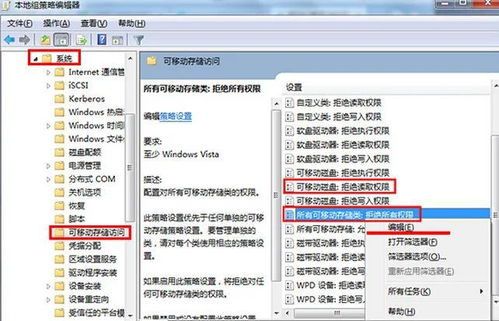 轻松解决U盘无法访问的实用方法资讯攻略11-30
轻松解决U盘无法访问的实用方法资讯攻略11-30 -
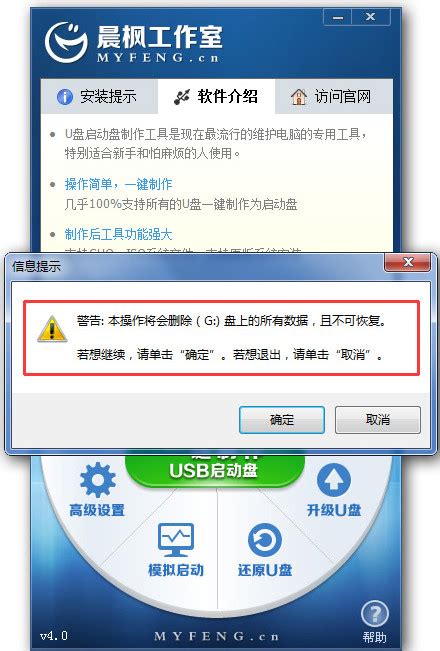 晨枫U盘轻松重装系统指南资讯攻略11-14
晨枫U盘轻松重装系统指南资讯攻略11-14 -
 U盘插入电脑无反应?盘符不显示?快来看解决办法!资讯攻略11-18
U盘插入电脑无反应?盘符不显示?快来看解决办法!资讯攻略11-18 -
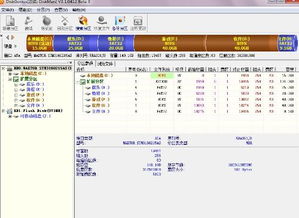 U盘插入电脑后无法打开文件?快速解决方法!资讯攻略12-04
U盘插入电脑后无法打开文件?快速解决方法!资讯攻略12-04 -
 U盘插入电脑即提示格式化怎么办?资讯攻略11-10
U盘插入电脑即提示格式化怎么办?资讯攻略11-10